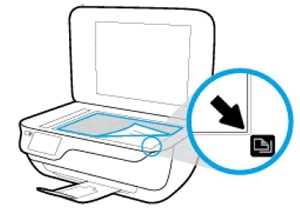Dieses Dokument gilt für All-in-One-Drucker der Modellreihen HP Officejet 3830, 3831, 3832, 3833, 3834, 3835, Deskjet Ink Advantage 3835, 3836, 3838, Deskjet Ink Advantage Ultra 5738 und 5739.
Tauschen Sie fast leere oder leere Tintenpatronen durch neue Original HP Tintenpatronen aus.







 wird in den linken Steckplatz eingesetzt.
wird in den linken Steckplatz eingesetzt.
 wird in den rechten Steckplatz eingesetzt.
wird in den rechten Steckplatz eingesetzt.